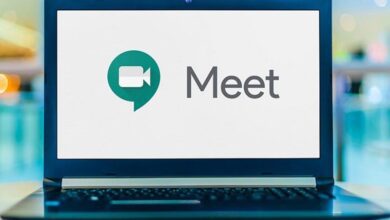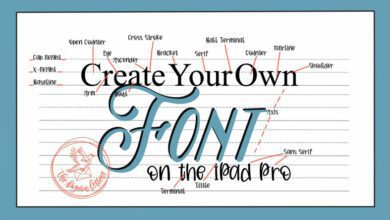نحوه استفاده از ریلز اینستاگرام (ساخت، اشتراک گذاری و مشاهده)
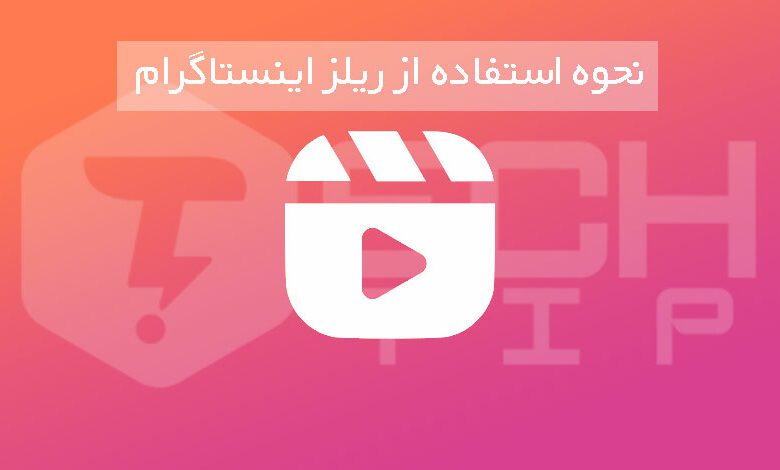
ویژگی ریلز اینستاگرام برای جذب کاربران تیک تاک است. این ویژگی به شما امکان می دهد فیلم های ۱۵ ثانیه ای با تعداد انگشت شماری از ابزارهای ویرایش سرگرمکننده ایجاد کنید. در ادامه نحوه استفاده از ریلز اینستاگرام کار آمده است.
شاید تعجب کنید که تفاوت ریلز با استوری های اینستاگرام چگونه است. در حالی که استوری بیشتر به زندگی روزمره شما می پردازد ، اما ریلز همه چیز در مورد خلاقیت و سرگرمی است. چند ابزار ویرایش جدید وجود دارد که به شما کمک می کند تا کاری جالب و اشتراکی داشته باشید.
ویژگی ریلز اینستاگرام شبیه تیک تاک است ، اما تفاوت اصلی این است که این ویژگی در یک اکوسیستم بزرگتر است. از طرف دیگر تیک تاک منحصراً برای کلیپ های ویدیویی کوتاه است. اگر قبلاً کاربر مشتاق اینستاگرام هستید ، ممکن است قابلیت رییز جذاب تر باشد.
نحوه ساخت ریلز اینستاگرام
برای شروع، ابتدا برنامه اینستاگرام را در دستگاه اندروید و آیفون خود اجرا کنید، بر روی آیکون دوربین در بالا سمت چپ (برای دستگاه های با زبان انگلیسی) و سمت راست (برای دستگاه های با زبان فارسی) کلیک کنید، تا استوری اینستاگرام اجرا شود.
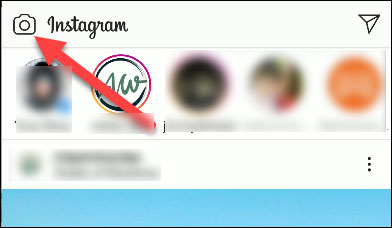
در پایین صفحه ، حالت های مختلف دوربین را مشاهده خواهید کرد. انگشت خود را به سمت “Reels” بکشید.
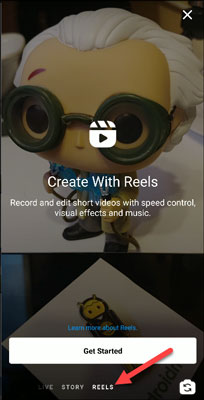
در حالت “ریلز” ، چهار آیکون در سمت چپ صفحه مشاهده خواهید کرد. اینها ابزاری است که می توانید هنگام ضبط از آنها استفاده کنید:
بیشتر بدانید:
نحوه دیلیت اکانت اینستاگرام
- موسیقی: موسیقی را برای پخش در کلیپ خود انتخاب کنید.
- پخش: سرعت پخش کلیپ را انتخاب کنید. می توانید از افکت های حرکتی آهسته یا سریع جلو استفاده کنید.
- جلوه ها: کتابخانه نمایش ماسک های واقعیت افزوده ، پیش زمینه ها ، بازی ها و موارد دیگر.
- تایمر: طول کلیپ را مشخص کنید ، بنابراین مجبور نیستید از دستان خود برای متوقف کردن ضبط استفاده کنید.
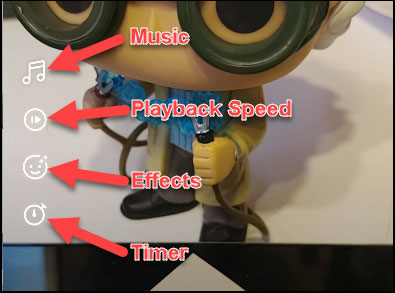
چند دکمه دیگر نیز بر روی صفحه نمایش وجود دارد. می توانید فلش گوشی را روشن یا خاموش کنید ، بین دوربین های جلو و عقب بچرخید یا به تنظیمات استوری بروید.
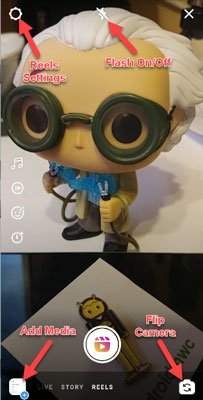
اگر مایلید از ویدیوهای از پیش تنظیم شده استفاده کنید ، می توانید با ضربه زدن روی علامت به علاوه (+) در گوشه پایین سمت چپ ، رسانه اضافه کنید.
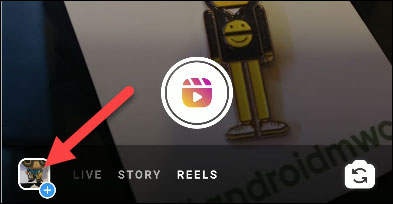
از گالری رسانه خود یک فیلم را انتخاب کنید (نمی توانید از عکس ها استفاده کنید).
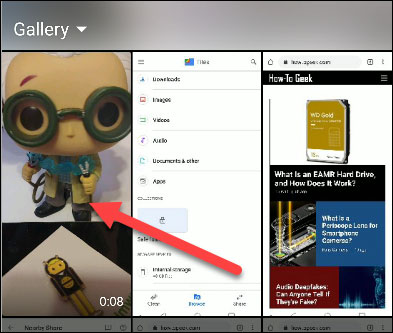
اکنون می توانید با کشیدن انتهای جدول زمانی ، ویدیو را برش دهید. هنگامی که کار خود را انجام دادید ، روی “بارگذاری یا Upload” ضربه بزنید.

برای شروع ضبط یک فیلم جدید ، روی دکمه دوربین ضربه بزنید. یک نوار پیشرفت صورتی در بالای صفحه ظاهر می شود تا حد کلیپ ۱۵ ثانیه ای را نشان دهد.
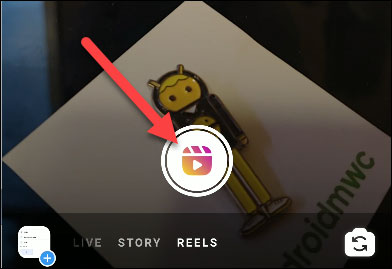
دوباره روی دکمه دوربین ضربه بزنید تا ضبط متوقف شود یا اجازه دهید ۱۵ ثانیه تمام شود.
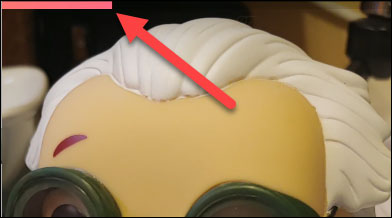
برای ضبط یک کلیپ ، روی دکمه “زمانسنج” فوق ضربه بزنید ، یک طول زمان را انتخاب کنید ، و سپس روی گزینه “تنظیم تایمر یا Set Timer” ضربه بزنید.
سپس می توانید تلفن خود را در یک سوار قرار داده و یا آن را تنظیم کنید و به دکمه دوربین ضربه بزنید تا ضبط شروع شود. سپس به طور خودکار در طول زمان از پیش تعیین شده متوقف می شود.
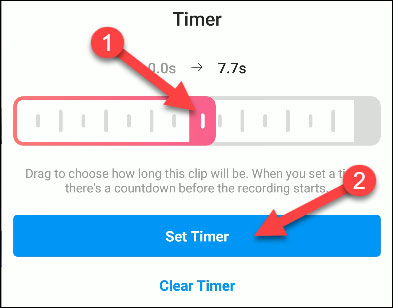
اگر قبل از محدودیت ۱۵ ثانیه ای ضبط را متوقف کنید ، می توانید کلیپ های جدید را با موارد قبلی برای انتقال یکپارچه تراز کنید. بعد از ضبط کلیپ ، می توانید آیکون “Align” جدید در کنار آن ظاهر شود. به آن ضربه بزنید تا یک پوشش کلیپ قبلی را ببینید. سپس ، دوربین خود را برای تراز کردن حرکت دهید.
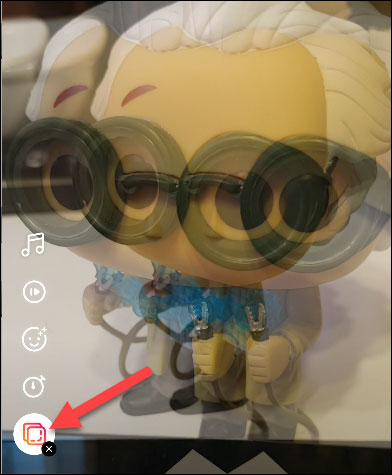
کلیپ های کوتاه تر از ۱۵ ثانیه در سمت چپ دکمه دوربین به حداقل می رسند. می توانید برای حذف کلیپ یا کوتاه کردن طول قبل از شروع ، روی این ضربه بزنید.
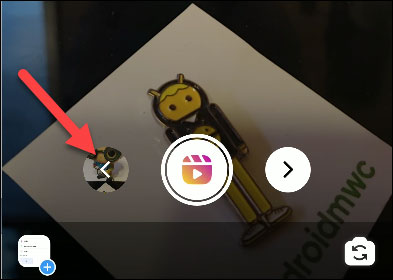
برای افزودن کلیپ جدید به سری ، دوباره روی دکمه دوربین ضربه بزنید. یک ریلز می تواند کلیپ های دلخواه شما را شامل شود ، اما آنها باید تا ۱۵ ثانیه یا کمتر اضافه کنند.
هنگامی که تمام کلیپ های خود را ضبط کردید ، برای شروع ویرایش ، روی آیکون بعدی (>) ضربه بزنید. اگر از اولین ضبط ۱۵ ثانیه استفاده کرده باشید ، به طور خودکار به صفحه ویرایش آورده می شوید.
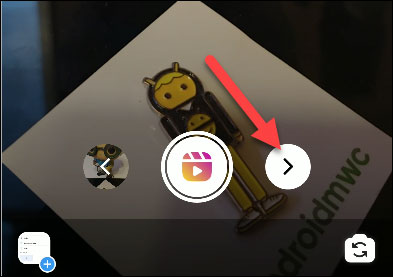
نحوه ویرایش و اشتراک گذاری ریلز اینستاگرام
اکنون که ریلز را ساختید ، می توانید مجموعه جدیدی از ابزارها را در بالای صفحه مشاهده کنید:
- دانلود: برای ذخیره فیلم در دستگاه خود ، روی این ضربه بزنید.
- استیکرها: در اینجا می توانید برچسب های اینستاگرام ، ایموجی ها و گیف را اضافه کنید.
- ترسیم: شکلک های روی فیلم با تعدادی قلم و انتخاب رنگی مختلف.
- متن: متن را با فونت ها و رنگ های مختلف اضافه کنید.
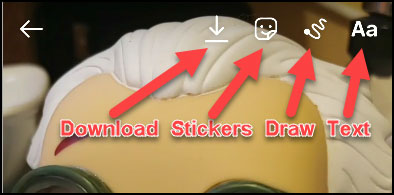
این هم جایی است که می توانید طول یک ریلز را تنظیم کنید. دستگیره ها را در انتهای جدول زمانی در پایین بکشید تا کلیپ را مرتب کنید.
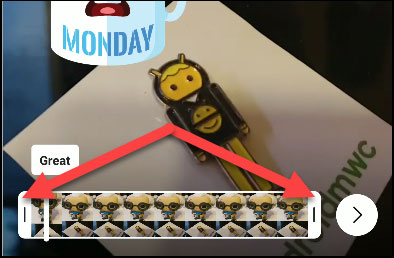
پس از پایان ویرایش ریلز، روی آیکون بعدی (>) در پایین سمت راست ضربه بزنید.

اکنون زمان آن رسیده که ریلز خود را با کل کاربران (یا فقط چند دوست) به اشتراک بگذارید. دو تب برای به اشتراک گذاشتن خلاقیت های شما وجود دارد: “ریلز یا Reels” و “داستان یا Stories“.
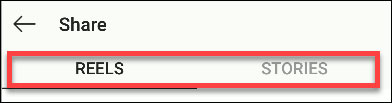
اشتراک گذاری از طریق برگه “ریلز” ویدیوی شما را در پروفایل شما و در فیدهای دنبال کننده شما مانند یک پست معمولی در اینستاگرام قرار می دهد. ابتدا ، برای انتخاب تصویر جلد ، روی پیش نمایش ضربه بزنید.
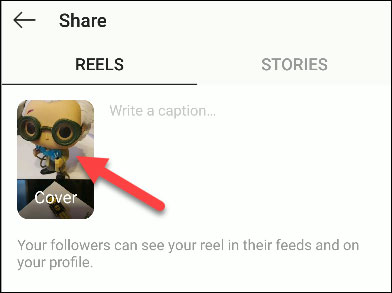
برای تنظیم تصویر، انگشت خود را روی خط زمانی در انتهای صفحه بکشید تا زمانی که تصویری ثابت را که دوست دارید پیدا کنید. همچنین می توانید برای انتخاب یک عکس از گالری دستگاه خود ، روی گزینه “افزودن از گالری یا Add From Gallery” ضربه بزنید.
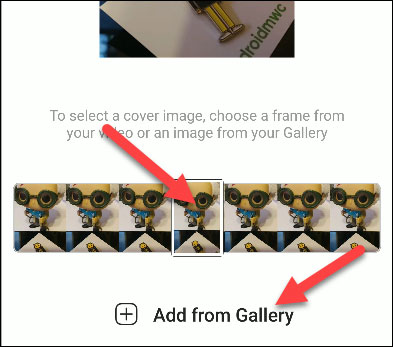
هنگامی که از تصویر خود راضی هستید ، روی گزینه “انجام شد یا Done” ضربه بزنید.
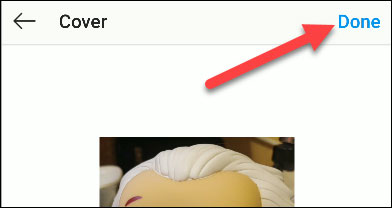
اکنون می توانید یک عنوان به ریلز خود بدهید. به کادر نوشتاری کنار ریلز ضربه بزنید تا بتوانید تایپ کنید.
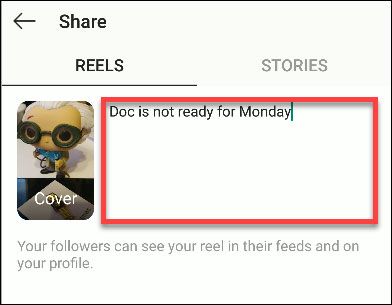
اگر حساب شما عمومی است ، ممکن است ریلز در بخش “اکسپلورر” ظاهر شود. این بدان معناست که افرادی که شما را دنبال نمی کنند ، می توانند هنگام مرور در برگه عمومی “اکسپلورر” آن را مشاهده کنند. همچنین در پروفایل شما به صورت عمومی قابل مشاهده خواهد بود.
برای اشتراک گذاری ریلز با دنبال کنندگان خود ، تیک گزینه “همچنین در اشتراک بگذارید یا Also Share to Feed” را انتخاب کنید، دقت کنید که اکانت اینستاگرام شما خصوصی (private) نباشد.
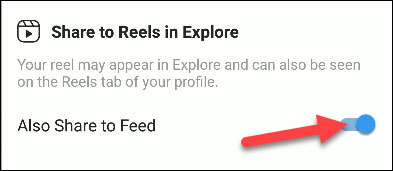
اشتراک یک ریلز از طریق برگه “Stories” به سادگی آن را در استوری اینستاگرام شما ارسال می کند و ۲۴ ساعت در آنجا می ماند. برگه “Stories” همچنین جایی است که می توانید ریلز را به عنوان یک پیام مستقیم برای شخصی یا یک گروه ارسال کنید.
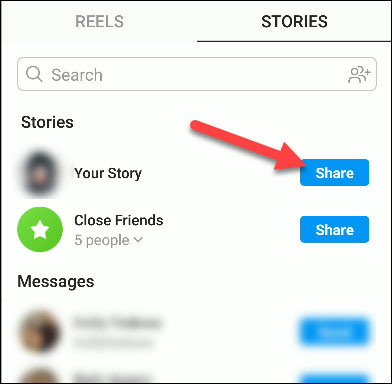
چگونه ریلزهای اینستاگرام را مشاهده کنیم
ریلزها در رابط اصلی اینستاگرام ادغام شده اند ، اما چند روش مختلف وجود دارد که می توانید فقط ریلز را مشاهده کنید.
اول ، ریلز حساب هایی که دنبال می کنید به سادگی در صفحه اصلی اکانت شما و استوری شما نشان داده می شوند. برای مشاهده ریلزها از یک حساب خاص ، به صفحه پروفایل آن شخص بروید و روی آیکون ریلز ضربه بزنید.
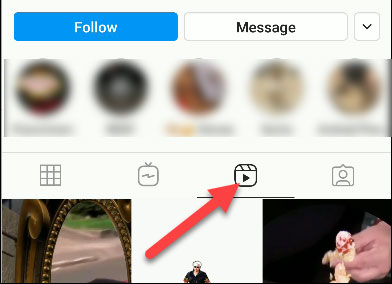
اینستاگرام همچنین یک بخش اختصاصی برای مرور ریلز دارد. برنامه اینستاگرام را در آیفون، آیپد یا دستگاه اندروید خود باز کنید. روی آیکون ذره بین در پایین ضربه بزنید تا به برگه “اکسپلورر” بروید.
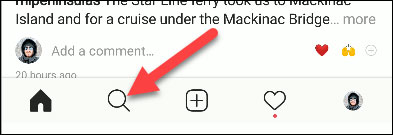
روی آیکون “ریلز” در پایین سمت چپ ضربه بزنید.
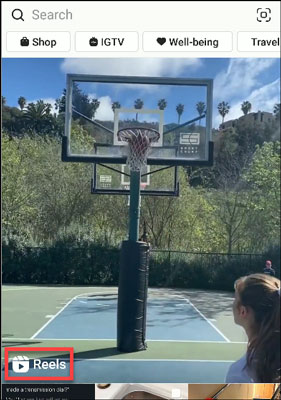
اکنون در بخش ریلز هستید. در پایین سمت چپ ، می توانید روی گزینه های Like ، Comment یا Share Reels ضربه بزنید. آیکون دوربین در سمت راست بالا شما را به صفحه ایجاد ریلز سوق می دهد.

برای مرور از طریق ریلزهای اینستاگرام ، انگشت خود را به بالا بکشید تا به ویدیوی بعدی بروید یا برای تازه کردن پست های پیج خود، انگشت خود را به پایین بکشید.
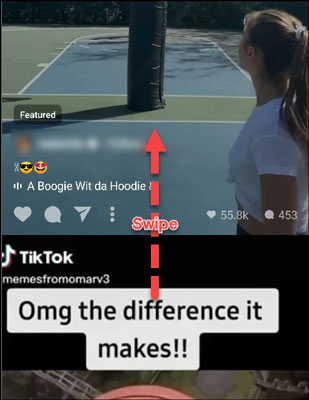
وقتی مرور را انجام دادید ، روی آیکون بازگشت در سمت چپ بالای صفحه ضربه بزنید تا رابط ریلز را ترک کرده و به برنامه اصلی اینستاگرام بروید.